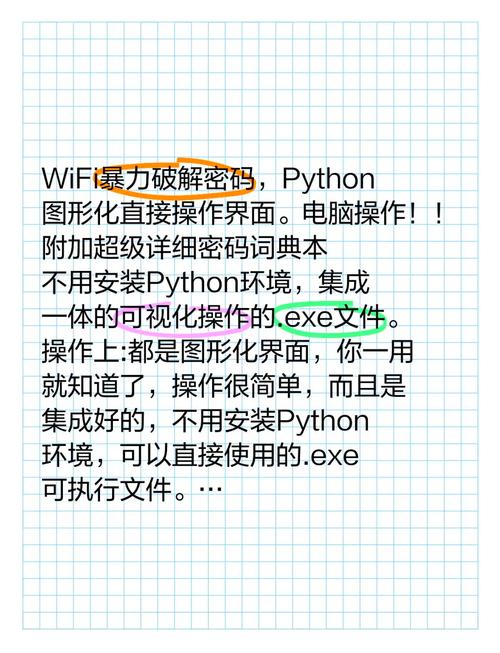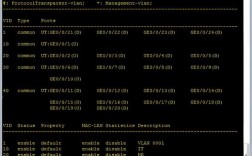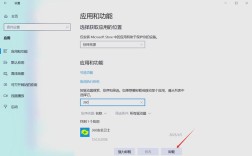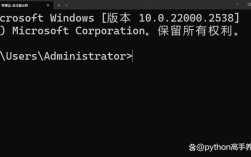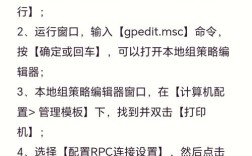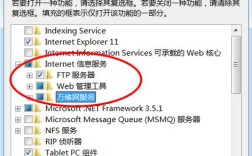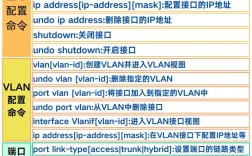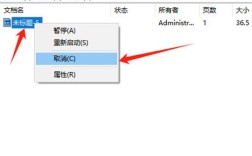重置无线网卡命令是解决网络连接问题的有效方法,尤其在遇到驱动故障、配置错误或连接不稳定时,通过命令行操作可以快速恢复网卡默认设置,以下是不同操作系统环境下重置无线网卡的详细命令及操作步骤,包括Windows、Linux和macOS三大主流平台,同时结合表格对比不同场景下的命令差异,帮助用户快速定位适用方案。
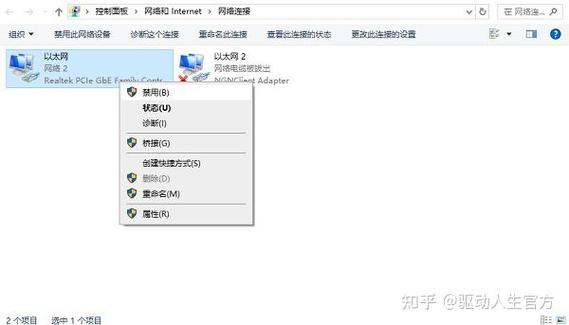
在Windows系统中,重置无线网卡主要通过命令提示符(CMD)或PowerShell执行,常用命令包括netsh、netcfg和ipconfig。netsh是网络配置的核心工具,支持重置适配器状态、IP地址及DNS设置,要重置无线网卡的网络配置,可打开CMD(以管理员身份运行),输入netsh winsock reset重置Winsock目录,该操作会修复因Winsock损坏导致的连接问题;接着执行netsh int ip reset重置TCP/IP协议栈,恢复网络协议的默认配置,若需完全禁用并重新启用无线网卡,可使用netsh interface set interface "无线网络连接" disabled禁用网卡,再通过netsh interface set interface "无线网络连接" enabled重新启用,命令中的“无线网络连接”需替换为实际网卡名称(可通过netsh interface show interface查看),对于Windows 10及以上版本,还支持通过netsh wlan add profile filename="无线网络配置文件名.xml"导入预设的网络配置文件,或使用netsh wlan delete profile name="网络名称"删除损坏的配置文件,若上述方法无效,可尝试系统级重置:在设置中进入“网络和Internet”,选择“状态”,点击“网络重置”,该操作会删除所有网络适配器并重新安装,相当于执行netcfg -d命令(恢复网络适配器到默认安装状态),以下是Windows常用重置命令的总结表格:
| 操作场景 | 命令 | 说明 |
|---|---|---|
| 重置Winsock目录 | netsh winsock reset |
修复因Winsock损坏导致的无法连接网络问题,需重启生效。 |
| 重置TCP/IP协议栈 | netsh int ip reset |
恢复网络协议默认配置,生成日志文件记录操作结果。 |
| 禁用/启用无线网卡 | netsh interface set interface "无线网络连接" disabled/enabled |
快速重启网卡,解决临时性连接中断,需替换实际网卡名称。 |
| 删除网络配置文件 | netsh wlan delete profile name="网络名称" |
清除损坏的Wi-Fi配置文件,适用于无法连接特定网络的情况。 |
| 系统级网络重置 | netcfg -d 或通过设置界面操作 |
完全重置所有网络适配器,恢复到初始安装状态,需重启后生效。 |
在Linux系统中,重置无线网卡(通常称为wlan0或类似名称)主要通过nmcli(NetworkManager命令行工具)、iwconfig或ifconfig实现,对于使用NetworkManager的发行版(如Ubuntu、CentOS),nmcli是最便捷的工具,要禁用并重新启用无线网卡,可执行nmcli radio wifi off关闭无线功能,再通过nmcli radio wifi on重新开启;若需重置特定网络连接,使用nmcli connection down "连接名称"断开连接,再执行nmcli connection up "连接名称"重新激活,对于更彻底的重置,可删除并重新创建网络连接:nmcli connection delete "连接名称"删除现有连接,再通过nmcli connection add type wifi ifname wlan0 name "新连接名称"创建新连接,并使用nmcli connection modify "新连接名称" wifi-sec.key-mgmt wpa-psk设置加密方式(如WPA2),若遇到驱动问题,可尝试卸载并重新加载无线网卡驱动:sudo modprobe -r rtl8723be(以Realtek网卡为例,替换为实际驱动名)卸载驱动,再执行sudo modprobe rtl8723be重新加载,对于使用iwconfig的传统工具,可通过iwconfig wlan0 essid off关闭无线网络,再通过iwconfig wlan0 essid "网络名称" key "密码"连接指定网络,以下是Linux无线网卡重置命令的对比:
| 操作场景 | 命令 | 说明 |
|---|---|---|
| 关闭/开启无线功能 | nmcli radio wifi off / nmcli radio wifi on |
快速重启无线模块,解决扫描不到网络或连接卡顿问题。 |
| 断开/激活网络连接 | nmcli connection down "连接名称" / nmcli connection up "连接名称" |
重置单个网络连接的配置,适用于特定网络连接异常的情况。 |
| 删除并重建连接 | nmcli connection delete "连接名称" + nmcli connection add type wifi... |
彻底清除损坏的连接配置,适用于无法连接任何无线网络的情况。 |
| 重新加载网卡驱动 | sudo modprobe -r [驱动名] + sudo modprobe [驱动名] |
解决驱动冲突或模块损坏导致的硬件不可用问题,需知道实际驱动名称。 |
在macOS系统中,重置无线网卡(Airport)主要通过networksetup命令或终端下的ifconfig实现,要重置网络配置,可打开终端(应用程序 > 实用工具 > 终端),执行sudo networksetup -setairportpower Wi-Fi off关闭无线功能,再通过sudo networksetup -setairportpower Wi-Fi on重新开启;若需重置特定网络配置,使用sudo networksetup -removepreferredwirelessnetwork Wi-Fi "网络名称"删除保存的网络,再通过sudo networksetup -setairportnetwork Wi-Fi "网络名称" "密码"连接新网络,对于更彻底的重置,可删除所有网络配置文件:sudo networksetup -removeallpreferredwirelessnetworks Wi-Fi,该操作会清除所有保存的Wi-Fi密码和设置,若遇到DNS或DHCP问题,可尝试重置网络服务:sudo dscacheutil -flushcache刷新DNS缓存,或sudo ifconfig en0 down(en0为无线网卡名称,通过ifconfig | grep "en"查看)关闭网卡再执行sudo ifconfig en0 up重新启用,以下是macOS常用命令的总结:
| 操作场景 | 命令 | 说明 |
|---|---|---|
| 关闭/开启无线功能 | sudo networksetup -setairportpower Wi-Fi off / sudo networksetup -setairportpower Wi-Fi on |
快速重启Airport模块,解决无响应或连接丢失问题。 |
| 删除保存的网络 | sudo networksetup -removepreferredwirelessnetwork Wi-Fi "网络名称" |
清除单个损坏的网络配置,适用于无法连接特定Wi-Fi的情况。 |
| 删除所有网络配置 | sudo networksetup -removeallpreferredwirelessnetworks Wi-Fi |
彻底重置无线网络设置,适用于所有连接异常且无法修复的情况。 |
| 刷新DNS缓存 | sudo dscacheutil -flushcache |
解决因DNS解析错误导致的无法访问域名问题,无需重启。 |
需要注意的是,无论使用哪种操作系统,执行重置命令前建议备份重要网络配置(如保存的Wi-Fi密码),部分操作(如系统级重置)会导致所有网络连接断开,需提前准备有线网络连接以便下载驱动或查阅资料,若重置后问题依旧,可能是硬件故障,需联系厂商检修或更换无线网卡。
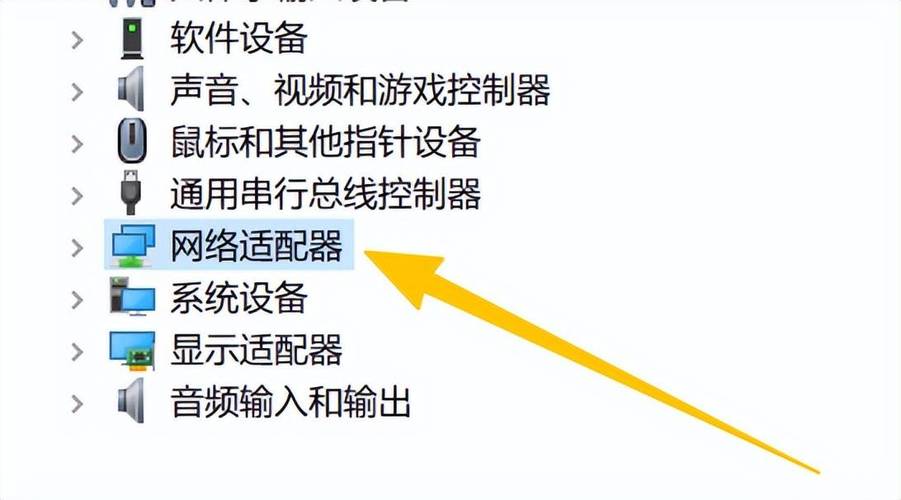
相关问答FAQs
Q1: 执行netsh winsock reset后无法连接网络,怎么办?
A: netsh winsock reset会重置Winsock目录,可能导致部分网络配置丢失,此时需重启电脑使配置生效,若重启后仍无法连接,可尝试进一步执行netsh int ip reset重置TCP/IP协议栈,或通过“网络重置”功能(设置 > 网络和Internet > 状态 > 网络重置)恢复所有网络适配器默认设置,若问题持续,可能是驱动损坏,需前往设备管理器更新或重新安装无线网卡驱动。
Q2: Linux中如何确认无线网卡驱动是否正常加载?
A: 在终端中执行lspci | grep Network查看无线网卡硬件信息,再通过lsmod | grep [驱动名](如lsmod | grep rtl8723be)检查驱动模块是否已加载,若未加载,可使用sudo modprobe [驱动名]手动加载,或检查/etc/modules文件确保驱动开机自启,使用iwconfig命令查看无线网卡状态,若显示“Interface doesn't support scanning”,可能是驱动未正确安装或硬件故障。